随着互联网的发展,个人热点已成为一种便捷的上网方式。然而,有时候我们在连接个人热点时会遇到DNS错误,导致无法正常访问网页或者网络速度缓慢。本文将详细介绍解析个人热点连接电脑DNS错误的方法,帮助读者解决这一问题。
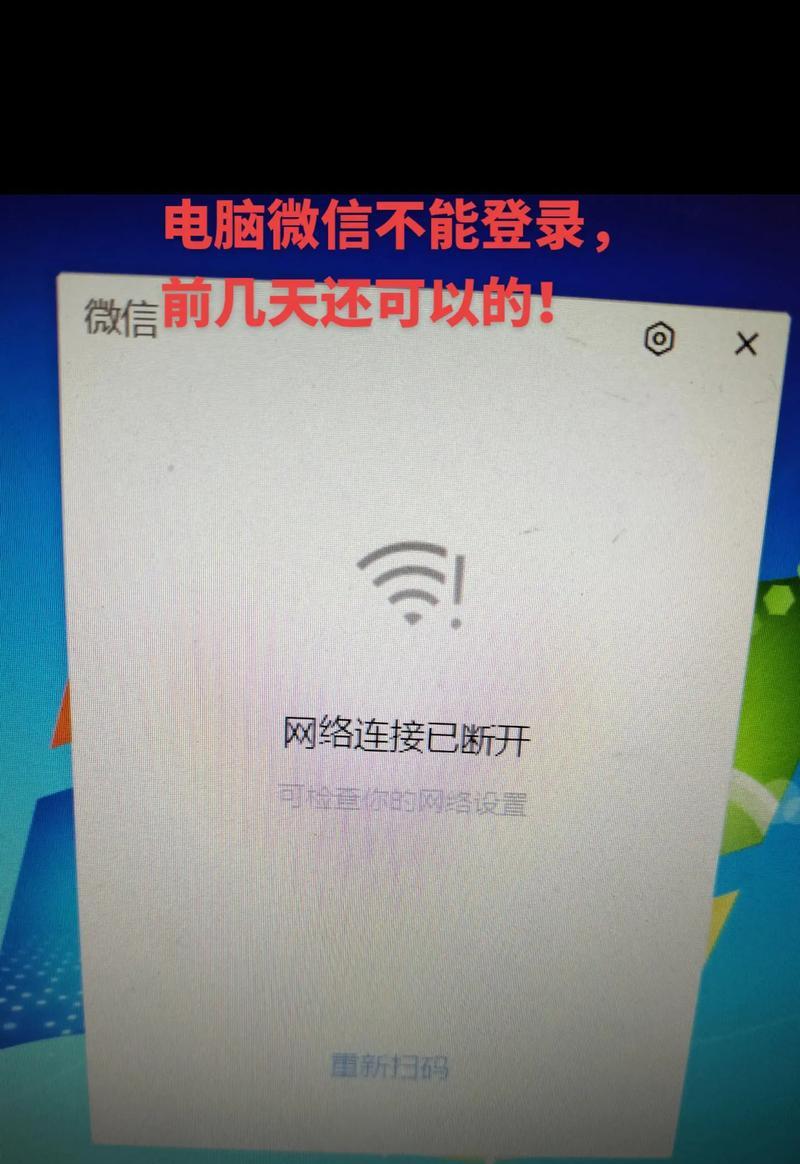
一、检查网络连接状态
我们需要检查网络连接状态,确保个人热点和电脑之间的连接正常。可以尝试重新启动个人热点和电脑,或者使用其他设备连接个人热点来判断是否是网络连接问题所致。
二、检查个人热点设置
如果网络连接正常,我们需要检查个人热点的设置。进入个人热点设置页面,确保DNS服务器地址正确配置。可以尝试手动输入一个可用的DNS服务器地址,如“8.8.8.8”或“114.114.114.114”。
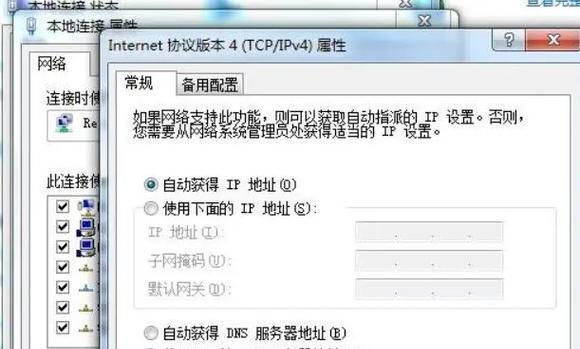
三、重启网络适配器
如果个人热点设置正确无误,我们可以尝试重启电脑的网络适配器。打开设备管理器,找到网络适配器,右键点击并选择“禁用”,然后再右键点击选择“启用”,以刷新网络适配器的配置。
四、清除DNS缓存
如果重启网络适配器仍然无法解决问题,我们可以尝试清除DNS缓存。打开命令提示符,输入“ipconfig/flushdns”命令并回车,等待执行完成后再次尝试连接个人热点。
五、重置网络设置
如果上述方法都无效,我们可以尝试重置电脑的网络设置。打开控制面板,找到“网络和共享中心”,点击“更改适配器设置”进入网络连接页面,右键点击当前连接,选择“属性”,然后点击“重置”按钮进行网络设置的重置。
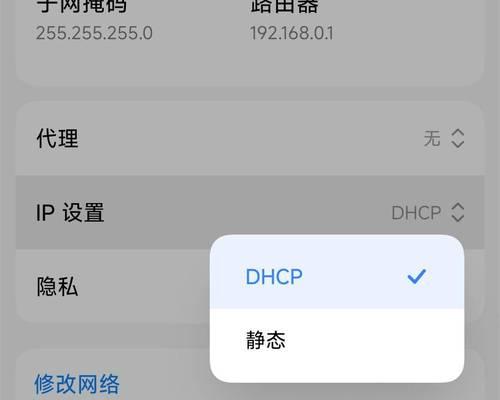
六、关闭防火墙和杀毒软件
有时候防火墙或杀毒软件会阻止正常的网络连接。我们可以尝试暂时关闭防火墙和杀毒软件,然后再次连接个人热点,看是否能够解决DNS错误问题。
七、更新驱动程序
过时的网络驱动程序也可能导致DNS错误。我们可以通过访问电脑制造商的官方网站或使用驱动更新工具来更新网络适配器的驱动程序,以确保其与最新的操作系统兼容。
八、更换个人热点设备
如果以上方法都无法解决DNS错误问题,我们可以尝试更换个人热点设备。有时候设备硬件故障也会导致连接问题,更换设备可能是解决问题的最终解决办法。
九、联系网络服务提供商
如果经过以上方法仍然无法解决DNS错误,我们建议联系网络服务提供商寻求帮助。他们可能能够提供更专业的支持和解决方案。
十、注意网络安全
在解决DNS错误问题的过程中,我们需要注意网络安全。确保只从官方和可信的渠道下载和安装软件,避免点击可疑链接或打开未知的附件,以防止恶意软件感染导致网络问题。
十一、更新操作系统
有时候DNS错误可能是由于操作系统的问题所致。我们可以尝试更新操作系统以获取最新的修复程序和功能更新,以提高系统的稳定性和网络连接性能。
十二、使用第三方DNS服务
如果以上方法都无法解决DNS错误,我们可以考虑使用第三方DNS服务。例如,可以尝试使用谷歌的公共DNS服务器或者其他知名的第三方DNS服务提供商,以提高网络连接的稳定性和速度。
十三、优化网络设置
在解决DNS错误问题之后,我们可以优化网络设置来进一步提升网络性能。例如,可以调整TCP/IP参数、优化网络带宽分配、限制后台应用程序的网络访问等方式来提高网络的响应速度和稳定性。
十四、定期维护和更新设备
为了保持良好的网络连接状态,我们需要定期维护和更新设备。例如,清理设备的垃圾文件、更新软件和驱动程序、定期检查网络设备的硬件状态等,都有助于提高设备的性能和稳定性。
十五、
在解析个人热点连接电脑DNS错误的过程中,我们需要进行多方面的检查和尝试。通过检查网络连接状态、个人热点设置、重启网络适配器、清除DNS缓存等方法,很多时候可以解决DNS错误问题。如果以上方法都无效,我们可以尝试重置网络设置、关闭防火墙和杀毒软件,或者更新驱动程序来解决问题。如果仍然无法解决,更换个人热点设备或联系网络服务提供商可能是最后的解决办法。在解决问题的过程中,我们需要保持网络安全意识,并定期维护和更新设备,以保持良好的网络连接状态。通过这些方法,我们可以解决个人热点连接电脑DNS错误问题,畅享流畅的网络体验。


